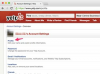आप अपने iPad पर जो कुछ भी करते हैं वह टचस्क्रीन पर टिका होता है।
छवि क्रेडिट: एवगेनियाटामनेंको/आईस्टॉक/गेटी इमेजेज
आपके iPad के साथ आपके अधिकांश इंटरैक्शन इसके टचस्क्रीन के उपयोग के माध्यम से आते हैं। ऐप चयन, वेब स्क्रॉलिंग, गेम इनपुट और संदेश संरचना सभी तभी संभव हैं जब टचस्क्रीन अपेक्षाओं के अनुसार प्रदर्शन कर रहा हो। अपने iPad टचस्क्रीन का समस्या निवारण करने में थोड़ा परीक्षण और त्रुटि होती है, लेकिन एक बार जब आपको कारण का अंदाजा हो जाता है, तो समाधान आसान हो जाता है।
चरण 1
किसी भी अस्थायी सॉफ़्टवेयर गड़बड़ या बग को साफ़ करने के लिए अपने iPad को पुनरारंभ करें। डिवाइस को बंद करने के लिए स्लीप/वेक बटन और होम बटन दोनों को दस सेकंड के लिए दबाकर रखें। IPad को वापस चालू करने के लिए स्लीप/वेक बटन को फिर से दबाएं; डिवाइस के रीबूट होने के बाद टचस्क्रीन की जांच करें।
दिन का वीडियो
चरण 2
टचस्क्रीन की समस्या पैदा करने वाले धूल या मलबे को हटाने के लिए iPad स्क्रीन को साफ करें। टैबलेट को बंद करें और नम माइक्रोफ़ाइबर कपड़े से स्क्रीन को धीरे से पोंछें, फिर डिवाइस को वापस चालू करें और स्क्रीन की दोबारा जाँच करें। यहां तक कि पानी की एक छोटी बूंद भी टच जेस्चर को सटीक रूप से पढ़ने के लिए टचस्क्रीन की क्षमता में हस्तक्षेप कर सकती है।
चरण 3
मैप्स एप्लिकेशन खोलें। यह समस्या निवारण करने के लिए कि आपके iPad की टचस्क्रीन समस्याएँ सार्वभौमिक हैं या स्क्रीन के एक क्षेत्र के लिए विशिष्ट हैं, मानचित्र के केंद्र के साथ-साथ प्रत्येक कोने पर डबल-टैप करें। यह विशेष रूप से उपयोगी है यदि आप देखते हैं कि एक एप्लिकेशन में एक निश्चित क्षेत्र में स्पर्श समस्याएं हैं; मानचित्र में परीक्षण आपको बताएगा कि यह टचस्क्रीन है या ऐप जो समस्याओं का सामना कर रहा है।
टिप
Apple अनुशंसा करता है कि आप अपने iPad का उपयोग दस्ताने या गीले हाथों से न करें। इसके अतिरिक्त, यह सलाह दी जाती है कि आप हैंड लोशन का उपयोग करने के तुरंत बाद अपने iPad को न संभालें।
यदि आप अपने iPad को क्षति से सुरक्षित रखने के लिए एक सुरक्षात्मक स्क्रीन कवर का उपयोग करते हैं, तो टचस्क्रीन समस्याओं को अलग करने के लिए इसे अस्थायी रूप से हटा दें। टचस्क्रीन रक्षक कभी-कभी आपके इनपुट को पढ़ने के लिए iPad की क्षमता में हस्तक्षेप कर सकते हैं।
Apple का VoiceOver फीचर आपके डिवाइस द्वारा आपकी स्क्रीन को छूने के तरीके को बदल देता है। "सेटिंग" पर टैप करें, "सामान्य" का चयन करें और फिर यह सत्यापित करने के लिए "पहुंच-योग्यता" चुनें कि सुविधा गलती से सक्षम नहीं हुई है।
चेतावनी
अपने iPad डिवाइस को खोलने या अपने iPad की स्क्रीन को बदलने का प्रयास न करें। यदि मूल समस्या निवारण विफल हो जाता है, तो Apple डिवाइस को निकटतम Apple खुदरा स्थान पर लाने की सलाह देता है।